パソコンがぶっ壊れたので新しいパソコンを買ってMT4の設定をしようと思ったらKu-ChartやらKu-Powerの設定に以外と時間と手間がかかったので、次回また環境を作りなおすときのために備忘録的な記事を書いてみます。
この記事は基本的に裁量トレードに関するものなので自動売買しか興味ないよーって人は読んでも得るものないです。
あと、Ku-Chartについての初歩的な内容を紹介する記事なので、すでにKu-Chartを使ってる人達にも得るものはない記事になっています。
ってわけで、裁量トレードをやっている人や裁量トレードに興味がある人でKu-Chartって何?って人は読むと幸せになれるかもしれません。
Ku-Chart使って需給見ながらトレードしてると、テクニカルのさらに先に行けた気分がするし、そういった意味でもKu-Chartはおすすめ。
Ku-Chartとは
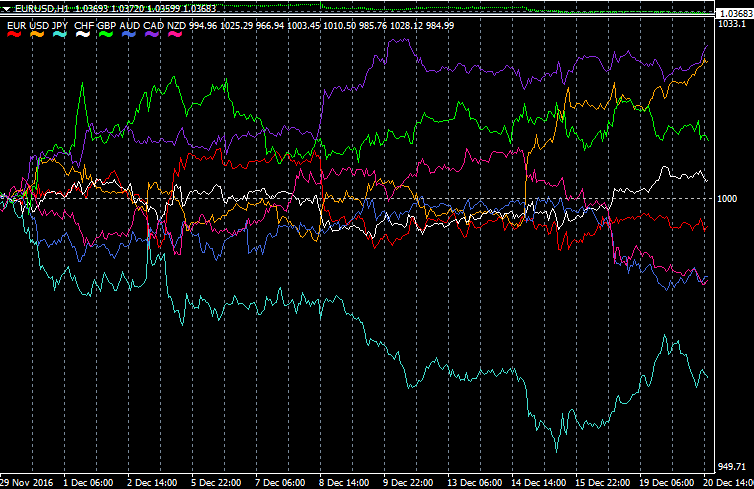
まずはKu-Chartとはどんなものかということについて簡単に解説しておきます。
Ku-Chartは上の画像のサブウインドウ(インジケーターゾーン)に表示されている8本のカラフルなやつです。
これは何かというと、EUR,USD,JPY,CHF,GBP,AUD,CAD,NZDの8つの変化を示したものです。つまりこいつを見れば通貨の強弱が一目でわかるってことですね。
一般的なローソク足チャートでは、ドルや円が売られているのか買われているのか知るためには複数のチャートを見る必要があります。
例えば、USD/JPYのレートが上がっていたとしても、USD/JPYのチャートを見ただけでは、ドル買いなのか、円売りなのか、それともドル売り+それ以上の円売りなのかわからない。
でもKu-Chartなら、これ1つで8つの通貨がそれぞれどんな強弱をしているのかわかるってことです。
FXって強い通貨を買って弱い通貨を売るって方法が最大効率で儲かるんだから、最強通貨と最弱通貨が一目でわかるってメッチャ便利なんですよね。
Ku-ChartのMT4導入方法
Ku-ChartはMT4に初期装備されていないので、Ku-Chartのプログラムをダウンロードして自分でMT4にぶち込む必要があります。
ってわけで、Ku-ChartをMT4に導入する方法を順を追って解説していきます。
1.Ku-Chartをダウンロードする
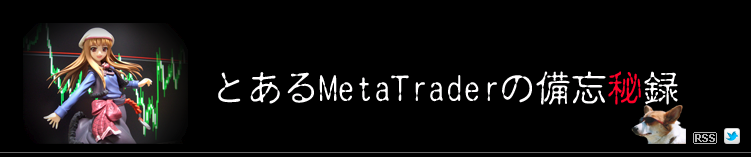
まずはKu-Chartのダウンロードから。Ku-Chartはハイパー優良サイト「とあるMetaTraderの備忘秘録」で無料ダウンロードできます。
このサイトではKu-Chart以外にもいろいろなツールを配布してくれていますし、知らない人は舐めまわすように読むことをおすすめします。
で、Ku-Chartのデータはこのサイトの記事の「いつものところ」って文字のリンクからとんだ場所にあります。
そこから「Ku-chart-Maker2.mq4」をダウンロードします。(下のリンクからサイト記事に飛べます)
[aside type=”normal”]ku-chart-makerの改良。[/aside]
2.MT4にKu-Chartのデータを追加する
外部インジケーターをMT4に入れる方法は知っている人も多いと思うけど一応説明しておきます。
方法はメッチャ簡単でMT4の左上にある「ファイル」⇒「データフォルダを開く」を選択してデータフォルダを開きます。
データフォルダが開けたら、さらに「MQL4」フォルダを開いて「Indicators」のフォルダに先にダウンロードした「Ku-chart-Maker2.mq4」を保存します。
これで、MT4へのKu-Chartデータの追加は完了。追加したデータを反映させるためにMT4を一度再起動します。
3.Ku-ChartをMT4上に表示する
MT4を再起動したらMT4ナビゲーターのインジケーターのところに「Ku-chart-Maker2」があるはずです。
こいつを適当にひらいたチャート上にドラッグアンドドロップすれば、サブウインドウにKu-chartが表示されます。
Ku-chartのパラメータはいろいろと好きなようにいじれるようになっているので、使っていって自分に合った使いかたを見つけてもらえればと思います。
Ku-Powerとは

Ku-Chartに続いてKu-Powerについても合わせて紹介していきます。Ku-Chartをせっかく導入したのにKu-Powerを使わないのはマジでもったいないので!
Ku-Powerは簡単に言えば、Ku-Chartからデータを抽出して1つの通貨の値動きをチャート化したものです。(上の画像はJPYの1時間足チャート)
普通のチャートはUSD/JPYみたいな感じで2つの通貨の強弱の関係がチャートに反映されるけれど、Ku-Powerではそうではなくて1つの通貨だけのチャートが表示できる。
つまり具体的に言うと、円なら円、ドルならドルだけの動きをチャートにすることができるってことです。
FXをやる人でドルインデックスを見てる人は多いと思うけれど、ドルインデックスのようなチャートをほかの通貨でも出せるようになるんですね(ドルインデックスとKu-Powerでのドルチャートは計算式が異なるのでまったく同じものではないですが)
円単体やポンド単体のチャートが見れるってすごくないですか?僕はKu-Power知ったときすごすぎて感動しましたよ。しかも無料だし。
さらにKu-Powerチャートはサブウインドウではなくてメインウィンドウに表示されるから、普通のチャートと同様に移動平均線やらRSIやらも入れることができるんですよね。すごい!!!!!!!!!!!
Ku-Powerの表示方法
Ku-PowerはMT4に表示したKu-Chartのヒストリカルデータを元にオフラインチャート化して表示させます。
ヒストリカルデータとかオフラインチャートやらの用語の説明は省くとして、Ku-Powerの表示方法を紹介しておきます。
1.必要なKu-Chartを用意する
まず、表示したい時間軸と表示したい通貨が使われているKu-Chartを用意します。
例えば、Ku-PowerでAUDの15分足が見たければ、15分足で作成されたAUD入りのKu-Chartを用意するという感じですね。
準備できたら次へ。
2.個別通貨のKu-Powerを表示
個別通貨のKu-Powerを表示するには「ファイル」⇒「オフラインチャート」を選択し、表示されたKu-Powerチャートを選択するだけ。
たくさんのヒストリーデータが表示されるので、その中から任意のKU_〇〇〇,××を選択(〇〇〇は通貨ペア、××は時間軸)
例えば、Ku-Power円の1時間足を表示したければ、KU_JPY,H1を選択するっていう感じ。Ku-Powerはこうして表示することができます。
ちなみに、冒頭で紹介した「Ku-chart-Maker2.mq4」ではラインチャートしか表示できませんが、下のリンクの記事中盤にあるリンクからダウンロードできる「Ku-chart-Maker2a.mq4」であればローソク足も表示できます。
[aside type=”normal”]Ku-Chart-Makerでローソク足。[/aside]
ただしローソク足は疑似的なもので、安値と高値はチャートを表示する前のものは表示されません。僕はラインチャートは苦手なのでローソク足版を使ってます。ここは好みの問題かと。
冒頭でも言いましたが、Ku-Powerにはインジケーターを入れることもできます。ちなみに僕は移動平均線を入れてます。
ついでにKu-ChartZについて
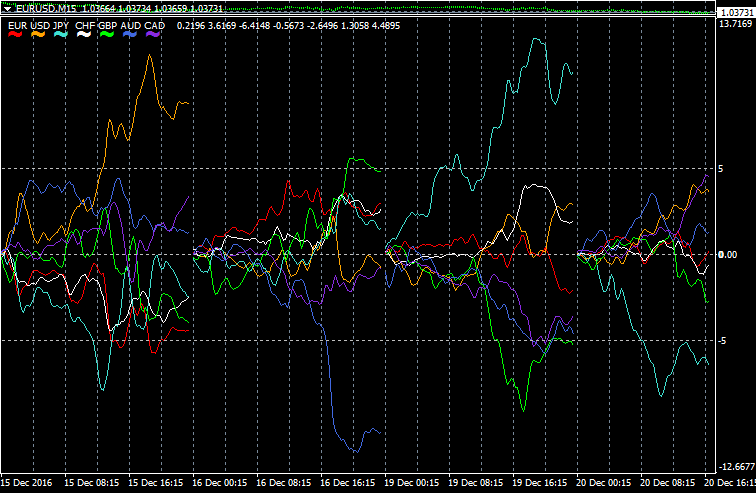
ついでに紹介しておきたいKu-Chart関係のツールに「Ku-ChartZ」というとても幸せになれるツールがあります。
このツールを使うと上の画像のようなチャートを表示することができます。
どんなチャートなのかというと、これはKu-Chartを1日ごとに午前零時の価格を基準にして表示したものです。
当日の通貨間の強弱が一目でわかるからデイトレするときとかにすごく有用。ダウンロードは下のURLの記事からできます。
[aside type=”normal”]通貨の強弱のアレ。[/aside]
使用方法はKu-Chartと同じで、チャートにドラッグアンドドロップするだけでおkです。
ちなみに、Ku-ChartZには5通貨バージョンと7通貨バージョンが存在しています。
あとがたり
久しぶりにKu-Chart関係の環境を設定しようとしたらメッチャ苦戦したので、忘れないように記事にしてみたけど、記事書くのにそれ以上に時間がかかった…
今までKu-Chartを使っていなかったけどこの記事で知ったって人はぜひ使ってみることを推奨。
Ku-Chartを使えば通貨ペア選択をミスる確率はグンと下がるし、Ku-Powerは短期足での通貨単体での通貨の強さがわかるし、僕はもうこいつ無しではトレードできないくらいでやってる。
Ku-Chartは多くの人に利用されていて、今回紹介したサイト以外でも改良されたKu-Chartがネット上にうpされています。
今回の苦戦の副産物として、たくさんの有用なFXブログを発掘できたので、まあ苦戦も総合的に見てプラスに働いたのかなと。
以上、Ku-Chartの導入方法についてでした。Ku-Chartはすごいよいツールなのでうまく使いこなしてハッピーになれるとよいよね。
コメント
この記事大好き。ありがとう
どなたかわかりませんがありがとうございますー。
今後も役に立てるような記事を頑張って更新していきたいと思います(更新するとは言ってない)
あああこの記事うれしい-
コメントありがとうございます
ku最近流行ってるみたいですし参考になったようでなによりです⊂((・x・))⊃
のぶろうさん
おなかが空きました
そのまま餓死してください(´・ω・`)
kuchartはどの時間足で見たらいいんでしょうか。
デイトレやスイングなど。
ku-chartの見るべき時間足についてですが、これはトレードスタイルによって異なるので一概には言えません。
例えば、秒スキャをするときに日足ku-chartを参照してもあまり意味はないですし、自分がトレードするスタイルによって見るべき時間足は変えるべきです。
デイトレであれば5分足~1時間足程度、スイングであれば1時間足~日足程度を見ればよいかと思います。あくまで僕の感想ですが…
個人的にはku-chartが効きやすいのはある程度長い時間軸だと思います。
単体通貨の強さが見えて得をしやすいのはトレンドが出たときだし、トレンドに乗って得をしやすいのは時間軸が長めのトレードなので。
最後に身も蓋もない話ですが、インジケーターの使い方に正解は無いです。
自分のスタイルに適した使用方法を発見できるように試行錯誤しながら使っていくと、そのうちなにか見つかるのではと思います。
いつも参考にさせて頂いています。ありがとうございます。
パソコンを替えましたので、MT4にKu-Chartzをインストールしたのですが、
チャートが下に張り付いてしまって正常表示が出来ません。
縦軸目盛をいじったりしたのですがどうにもなりません。
チャートの天井が0、底辺がのような表示になっています。
正常表示の方法をご存知でしたら教えて下さい。
よろしくお願い致します。
wshineさん。こんにちは。
残念ながら僕はプログラミングには疎いので表示異常の対処方法は分からないです。お役に立てず申し訳ないです。
一応代替案としては以下のようなサイトでKu-Chartzと同様のチャートを表示することは可能です。
⇒https://currency-strength.com/index.html
⇒https://www.mataf.net/en/forex/tools/currency-index
上記のサイトでは起点の切り替え等ができないなどの問題点はありますが、通貨の強弱をある程度判断するには十分な機能はあると思います。ブラウザで簡単に見れるのも良いです。
このような回答しかできませんが、少しでもお役に立てれば幸いです。
のぶろうさん、ご返信ありがとうございます。
暫くFXから遠ざかっておりまして、お礼が遅れてしまったこと
お詫びいたします。
代替案もご教示頂き、早速、確認させて頂きます。
有り難うございました。
wshineさん。こんにちは。
私も同じようなことがありました。もしかしたら同じかもしれません。
メタエディタで開くと以下のような行の塊があります。右側のペアの名前がブローカー毎に少し違うので、それに合わせる必要があるようです。以下の例では -cd を追加しました。変更したらCompileすれば完了です。
string sEURUSD = “EURUSD-cd”;
参考になれば幸いです。
ひでぇさん
僕の代わりに答えていただきありがとうございます(;。;)
ひでぇさん、ご教示有り難うございました。
暫く遠ざかっていましたので、お礼が遅れてしまいました。
早速、メタエディタを開いて確認してみます。
ありがとうございました。
MT4に「Ku-chart-Maker2.mq4」をインストールしたところ、アラート「 ERROR: [Allow DLL imports] NOT Checked.」が発生してしまい操作不能になっています。解決策を教えてください。
toyoharuさん
すみません。僕はあまりプログラムに明るくないので解決策を示すことができません。
役にたてず申し訳ありません…